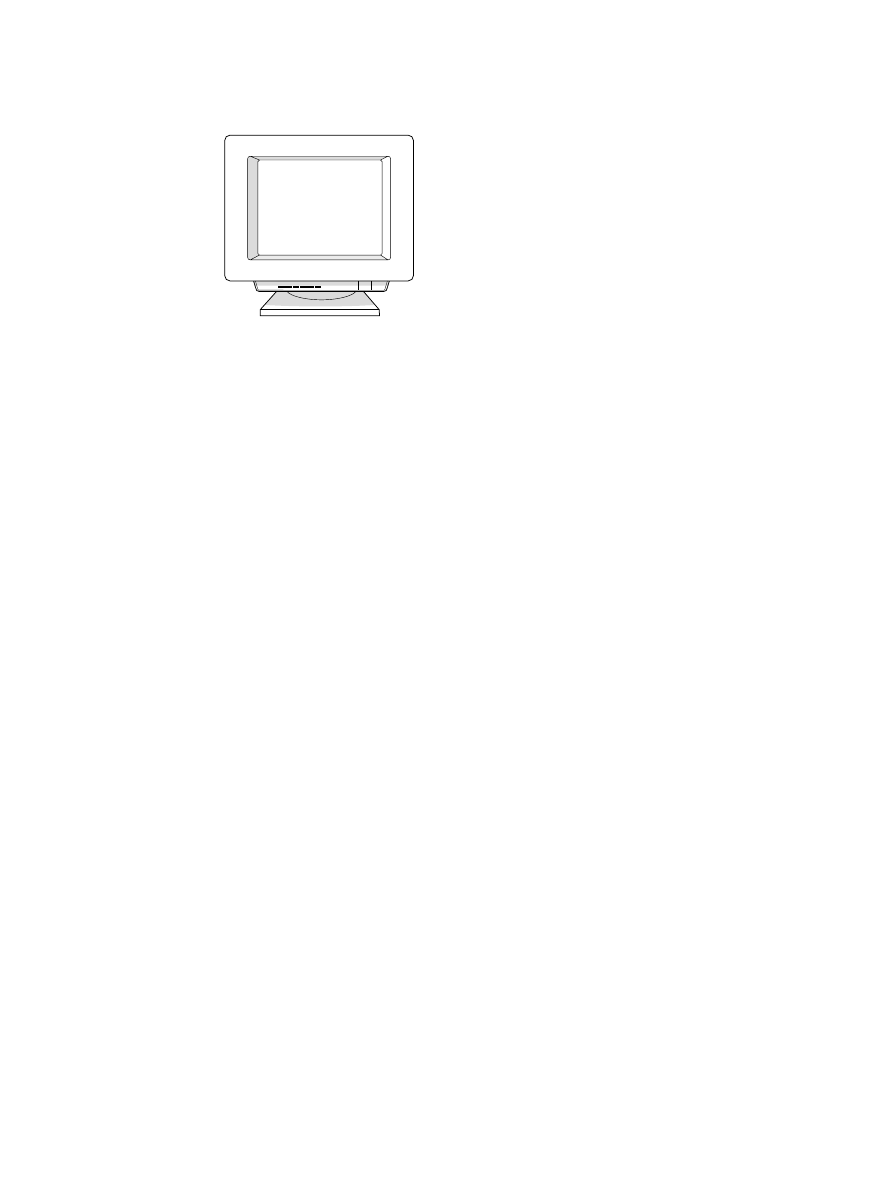
Windows 2000
에서
공유
프린터
설치
95
Windows 2000
에서
공유
프린터
설치
1
모든
프로그램을
종료합니다
.
2
Windows
시스템
트레이에서
시작
시작
시작
시작을
누르고
설정
설정
설정
설정을
선택한
다음
프린터
프린터
프린터
프린터를
누릅니다
.
3
프린터
프린터
프린터
프린터
추가
추가
추가
추가
아이콘을
두
번
누릅니다
.
4
프린터
추가
마법사에서
다음
다음
다음
다음을
누릅니다
.
5
로컬
로컬
로컬
로컬
프린터
프린터
프린터
프린터를
선택하고
플러그
플러그
플러그
플러그
앤
앤
앤
앤
플레이
플레이
플레이
플레이
프린터를
프린터를
프린터를
프린터를
자동으로
자동으로
자동으로
자동으로
검색하여
검색하여
검색하여
검색하여
설치
설치
설치
설치
확인란을
선택
해제한
다음
다음
다음
다음
다음을
누릅니다
.
6
새
새
새
새
포트
포트
포트
포트
생성
생성
생성
생성을
선택하고
유형
유형
유형
유형
드롭다운
목록에서
로컬
로컬
로컬
로컬
포트
포트
포트
포트를
선택한
후
다음
다음
다음
다음을
누릅니다
.
7
표시된
대화상자에서
새
포트
이름을
입력하고
(
예를
들면
, \\computer_name\printer_share_name)
확인
확인
확인
확인을
누릅니다
.
8
다음
다음
다음
다음
포트
포트
포트
포트
사용
사용
사용
사용을
선택하고
목록에서
방금
생성한
포트
이름을
선택한
후
다음
다음
다음
다음을
누릅니다
.
9
디스크
디스크
디스크
디스크
있음
있음
있음
있음을
누릅니다
.
10
찾아보기
찾아보기
찾아보기
찾아보기를
누릅니다
.
11
열기
대화상자에서
CD-ROM
드라이브를
선택하고
해당
.inf
파일을
선택한
다음
열기
열기
열기
열기를
누릅니다
.
12
확인
확인
확인
확인을
누릅니다
.
13
목록에서
HP LaserJet 1000
프린터
드라이버를
선택하고
다음
다음
다음
다음을
누릅니다
.
14
기본
프린터
이름을
변경하려면
프린터
프린터
프린터
프린터
이름
이름
이름
이름에
새
이름을
입력합니다
.
15
다음
다음
다음
다음을
누릅니다
.
16
다음
다음
다음
다음을
누릅니다
.
17
예
예
예
예를
선택하고
다음
다음
다음
다음을
누릅니다
.
18
완료
완료
완료
완료를
누릅니다
.
프린터가
제대로
설치되었는지
확인하는
테스트
페이지가
인쇄됩니다
.
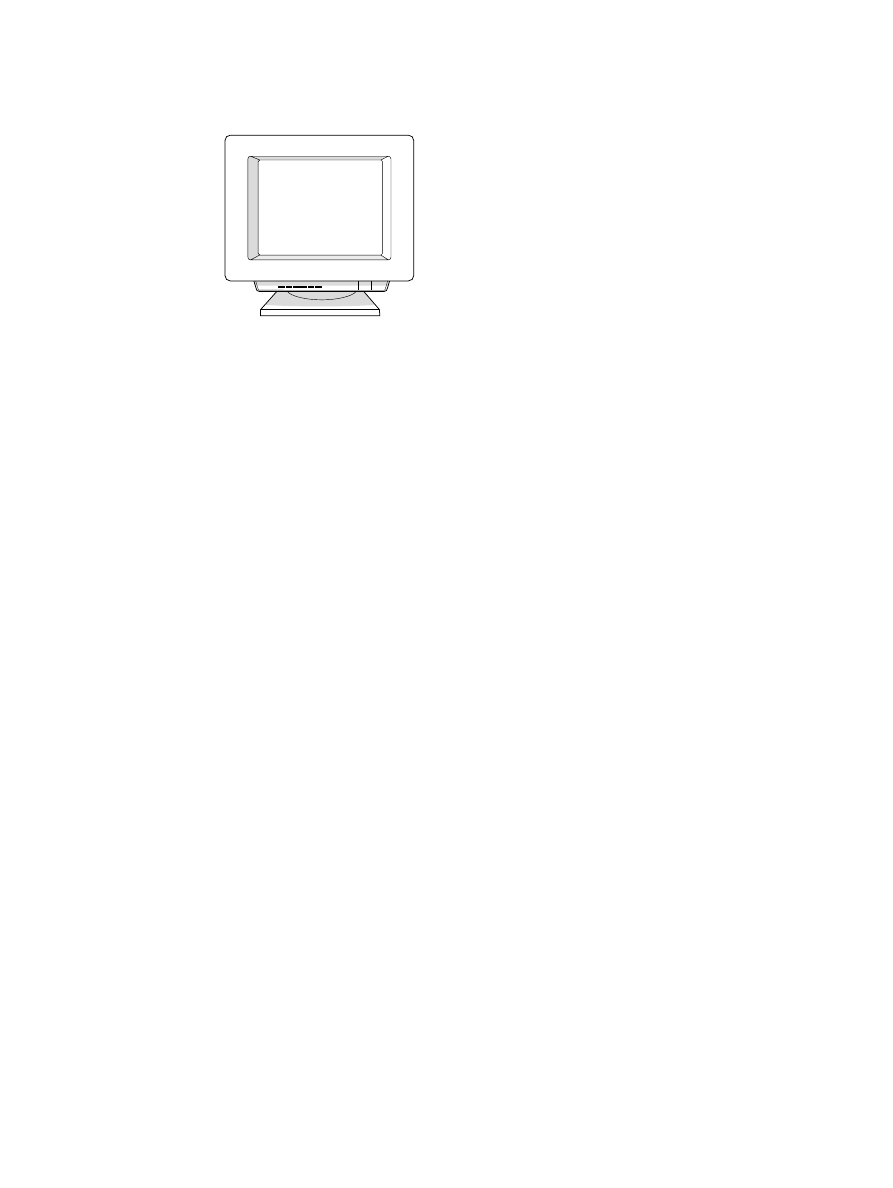
96
부록
E
공유
프린터
설치
KOWW